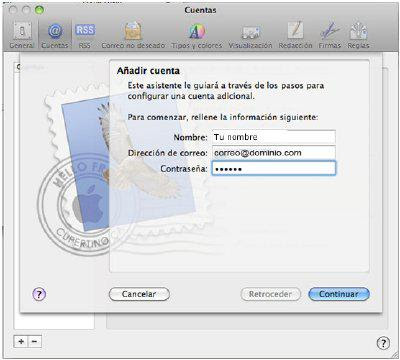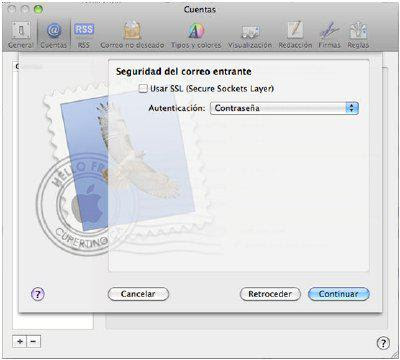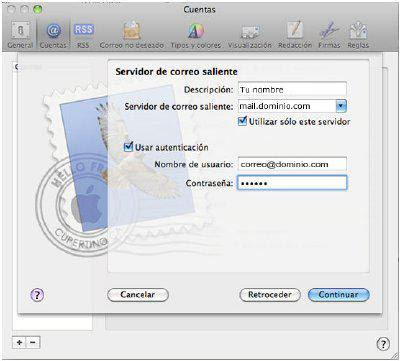Para configurar una cuenta de correo electrónico en un Mac, deberá seguir los siguientes pasos:
- Abra el programa Mail de Mac OS.
- Una vez abierto el programa de correo, seleccione “Mail” en el menú y luego “Preferencias”

- Para añadir una nueva cuenta, pulse el botón “+” que figura abajo a la izquierda tal cual lo muestra la imagen siguiente

- En esta pantalla tendrá que llenar los campos de la siguiente manera:
Nombre: El nombre que desea que aparezca al enviar un correo.
Dirección de Correo: Ingrese su cuenta de correo completa. Ej: correo@dominio.com.
Contraseña: Ingrese la contraseña de su cuenta de correo.

- Ahora deberá introducir los datos de configuración del servidor de correo entrante:
Tipo de Cuenta: POP3.
Descripción: Es la información que se quiere tener de esta cuenta de correo (Cuenta personal, de trabajo, etc.)
Servidor de correo entrante (POP3): mail.dominio.xx
Nombre de usuario: Ingrese su cuenta de correo completa, Ej: correo@dominio.xx
Contraseña: Ingrese la contraseña de su cuenta de correo.

- Aquí debe dejar sin seleccionar la casilla “Usar SSL” y hacer click en “Continuar”.

- En este paso se configura el servidor de salida, para ello deberá completar el formulario de la siguiente manera:
Descripción: Es la información que se quiere tener de esta cuenta de correo (Cuenta personal, de trabajo, etc.)
Servidor de correo saliente (SMTP): mail.dominio.xx
Usar autenticación: Esta opción debe estar seleccionada.
Nombre de usuario: Ingrese su cuenta de correo completa, correo@dominio.xx.
Contraseña: Ingrese la contraseña de tu cuenta de correo.
Una vez completados, haga click en “Siguiente”.

- Aquí debe dejar sin seleccionarla casilla “Usar SSL” y hacer click en “Continuar”
Finalmente, deberás marcar la casilla “conectar cuenta” y hacer click en el botón “crear”.